如何將 WordPress 與 Instagram 集成:4 種適合初學者的方法!
已發表: 2020-08-11您是否正在運行一個受歡迎的 Instagram 頁面並希望將您的 Instagram 關注者與您的網站聯繫起來? 如何為您的品牌創建一個專門的 Instagram 頁面並將其與您的網站集成以進行更好的營銷? 你來對地方了! 在本指南中,我們將向您展示如何將 WordPress 與 Instagram 集成,這樣您就可以提高用戶參與度並充分利用您的社交媒體工作。
為什麼將 WordPress 與 Instagram 連接起來?
Instagram是最受歡迎的網站/應用程序之一。 該社交媒體平台擁有超過 10 億活躍用戶。 如今,幾乎每個人似乎都已經習慣了這個平台,並且在上面擁有一個或多個帳戶。 此外,Instagram 極大地增強了社交媒體營銷和影響者文化。 因此,如果您經營在線業務,您應該投資於您的社交媒體頁面,以獲得更好的流量和潛在客戶。
考慮一下您可以在您的網站上利用 Instagram 提要的多種方式。 一方面,您可以確保您的用戶喜歡您的 Instagram 內容,並且您可以通過這種方式獲得更多關注者。 最重要的是,在這個相互聯繫的時代,為您的訪問者提供另一種接觸您並與您的內容互動的方式可以幫助您的業務發展。
此外,設置在您的網站上嵌入更多媒體而不實際影響您的網站存儲或網站加載速度的有效方法也是一個很大的好處。 嵌入您的 Instagram 提要創建了針對更多受眾的更多方式,同時仍然允許以靈活的方式發布和發布不一定要在您的網站或博客上發布的內容。
最好的部分是 WordPress 與 Instagram 的集成非常容易。 借助這些平台提供的靈活性,可以通過多種方式將您的 Instagram 頁面與您的網站內容聯繫起來。 這就是為什麼今天,我們將向您展示將 WordPress 與您的 Instagram 頁面集成的四種不同方法。
如何將 WordPress 與 Instagram 集成:4 種方法
將 WordPress 與 Instagram 連接有多種選擇:
- 使用插件(社交信息庫)
- 使用小部件
- 使用 Instagram 嵌入
- 與 IFTTT
所有這些方法都提供了很好的解決方案並且非常容易實現。 讓我們來看看他們中的每一個。
1) 使用專用的 Instagram Feed 插件將 Instagram 嵌入 WordPress
將 WordPress 與 Instagram 集成的最簡單方法是使用專用的 Instagram Feed Gallery 插件。 這些插件非常容易設置,它們允許您在網站上顯示整個提要,並提供多種自定義選項。 這樣,您可以使您的網站與 Instagram 保持同步。 最重要的是,其中一些插件具有出色的功能,例如圖像緩存、移動優化、用於圖像彈出窗口的可自定義燈箱等等。
您可以使用多個 Instagram Feed 插件將 WordPress 與 Instagram 連接起來。 如果您不確定選擇哪一個,可以查看我們的 WordPress 最佳 Instagram 提要插件列表。 對於本指南,我們將使用 QuadLayers 的Social Feed Gallery插件。 如果您選擇其他工具,請不要擔心! 插件的安裝和使用應該類似。
無論如何,讓我們繼續使用 Social Feed Gallery 插件將 WordPress 與 Instagram 集成的演示過程。
社交訂閱庫插件
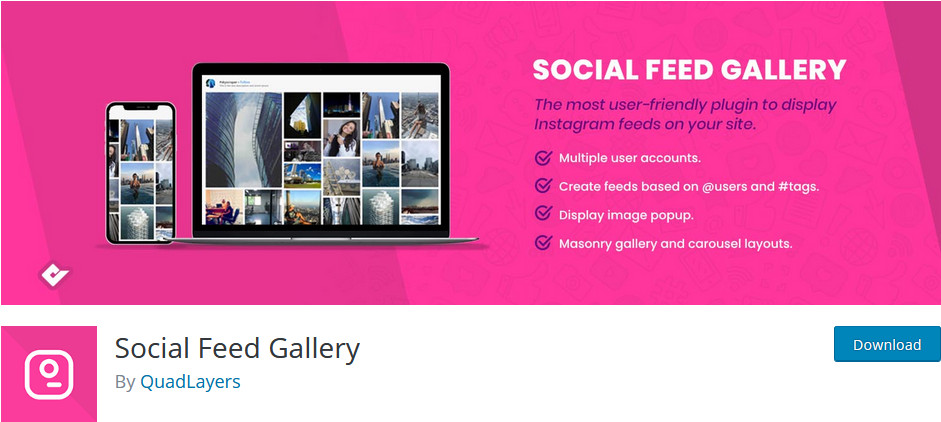
您需要做的第一件事是安裝 Social Feed Gallery 插件。 因此,打開您的WordPress 管理儀表板並單擊Plugins > Add New 。 然後,使用右上角的搜索欄搜索Social Media Feed QuadLayers 。 之後,按“社交媒體訂閱”插件框旁邊的“安裝”按鈕。 安裝插件後,單擊激活,插件應該全部設置好。
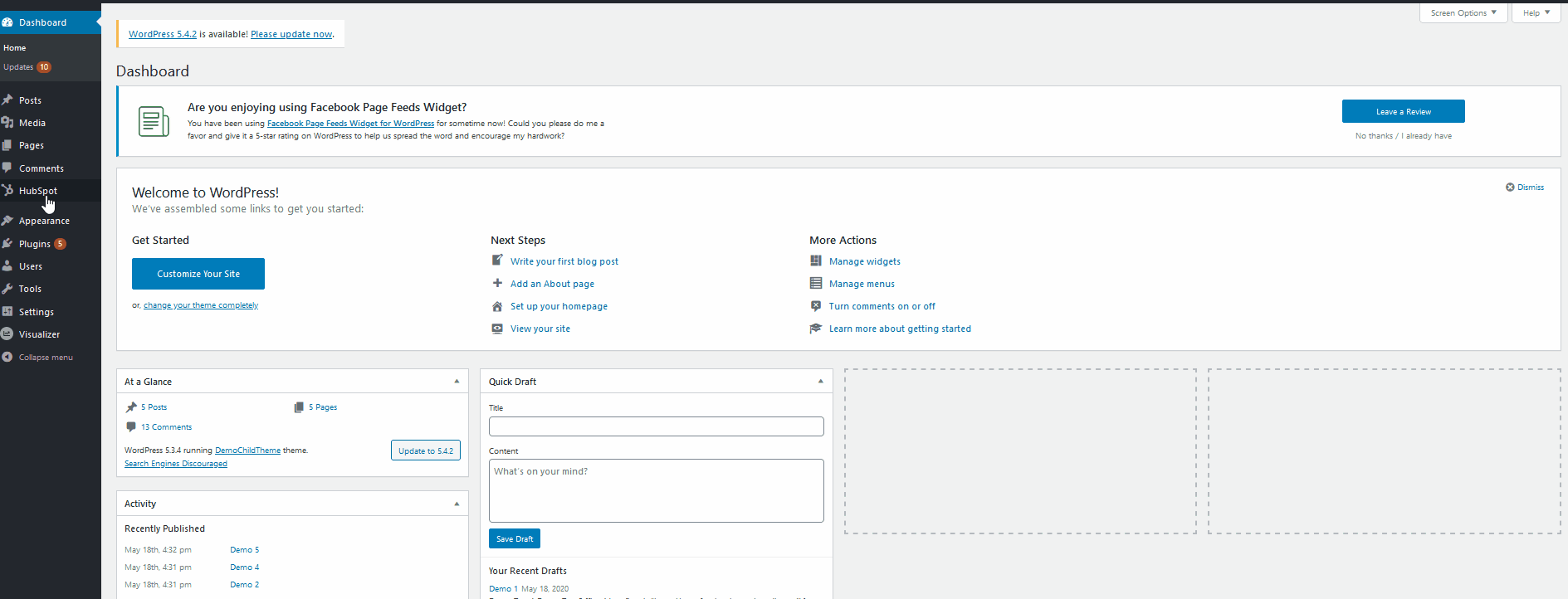
要訪問它,只需單擊WordPress 管理儀表板上的社交源庫,您將看到插件的主儀表板。 要使用該插件,您必須登錄您的帳戶。
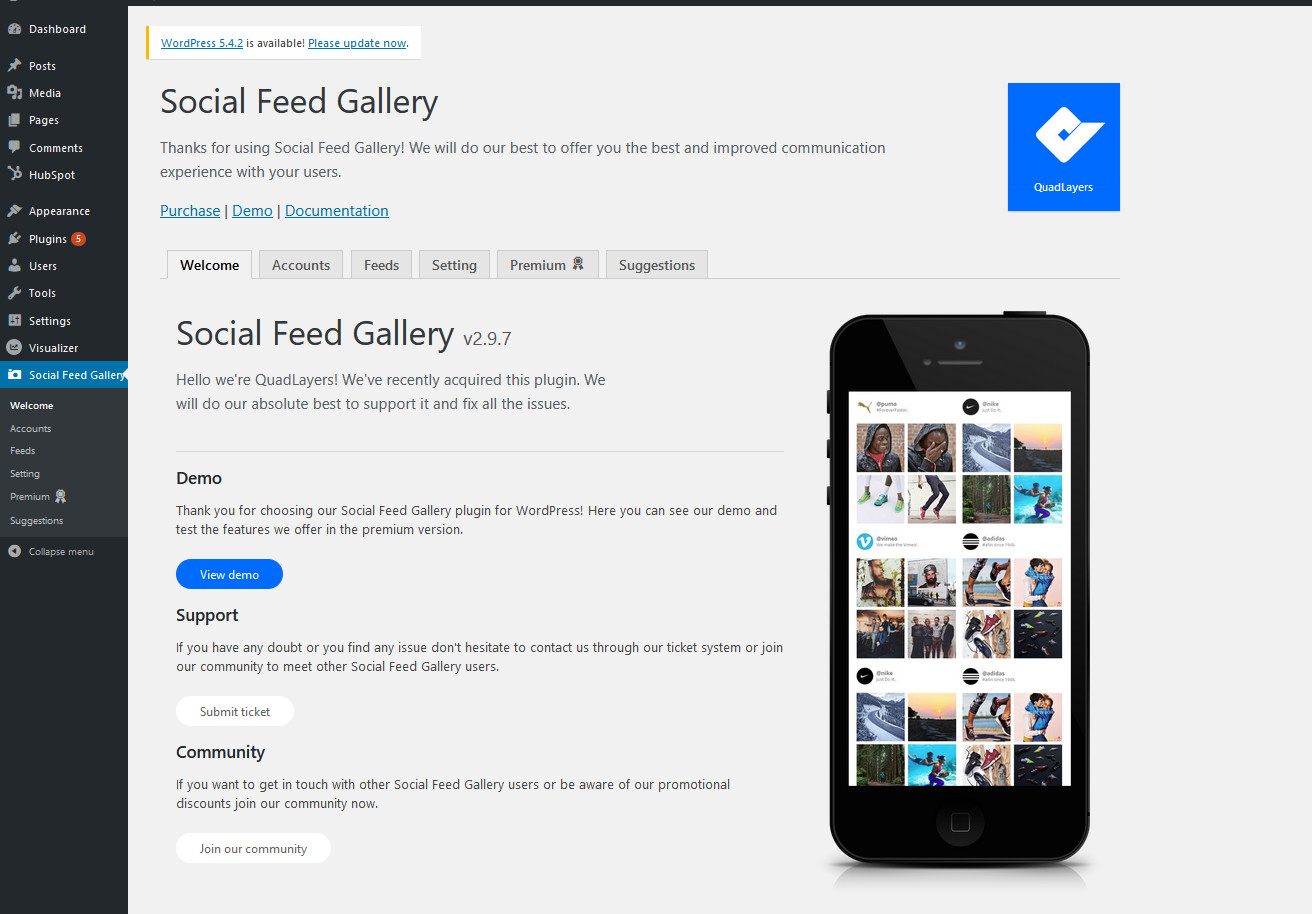
點擊Social Feed Gallery > Accounts ,您可以登錄您的 Instagram 個人或企業帳戶。 此外,如果您尚未註冊企業帳戶,該插件還會將您鏈接到明確的文檔,以幫助您創建自己的 Instagram 企業帳戶。 請記住,如果您想在您的網站上顯示標籤的提要,您將需要一個企業帳戶。 您可以在此處了解更多信息。
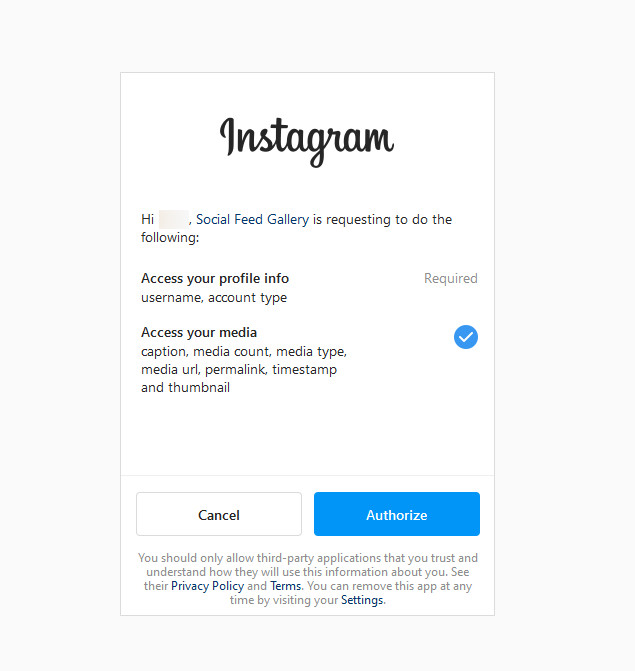
現在,我們將使用個人帳戶進行教程,但企業帳戶的過程幾乎相同。 單擊添加個人帳戶按鈕,該插件將打開 Instagram 登錄頁面。 登錄,然後單擊授權以授予應用程序必要的權限。 完成後,插件將連接到您的帳戶。
創建您的自定義 Instagram 提要
現在您的 Instagram 帳戶已與您的 WordPress 網站集成,您可以顯示您的提要。 但是,在您執行此操作之前,您需要創建自定義提要。 因此,繼續並單擊社交媒體庫 > 提要。 在這裡,您可以看到供稿列表和登錄後添加到您帳戶的默認供稿。讓我們繼續並通過單擊+Feed按鈕創建新供稿。
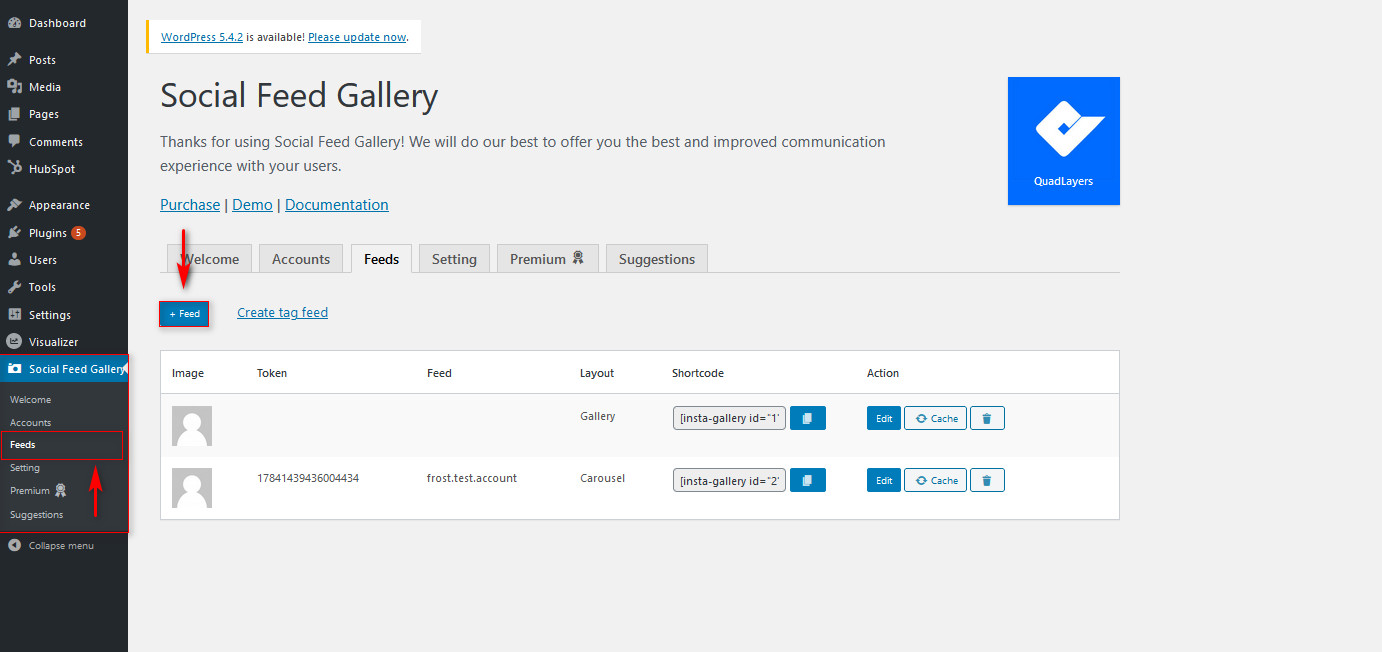
單擊+Feed按鈕後,您可以更改列表的各種詳細信息。 首先,選擇您要使用的帳戶,然後選擇顯示標籤供稿或用戶名供稿。 如前所述,您需要一個企業帳戶來顯示標籤提要,因此請記住這一點。 接下來,選擇Feed 顯示樣式,您就可以開始了。
通過使用側面的選項列表,您可以自定義您的提要。 您可以選擇大量的提要選項,例如更改配置文件名稱和描述、提要框自定義、圖像分辨率、按鈕等等。 您可以在此處探索插件提供的全部功能和選項。
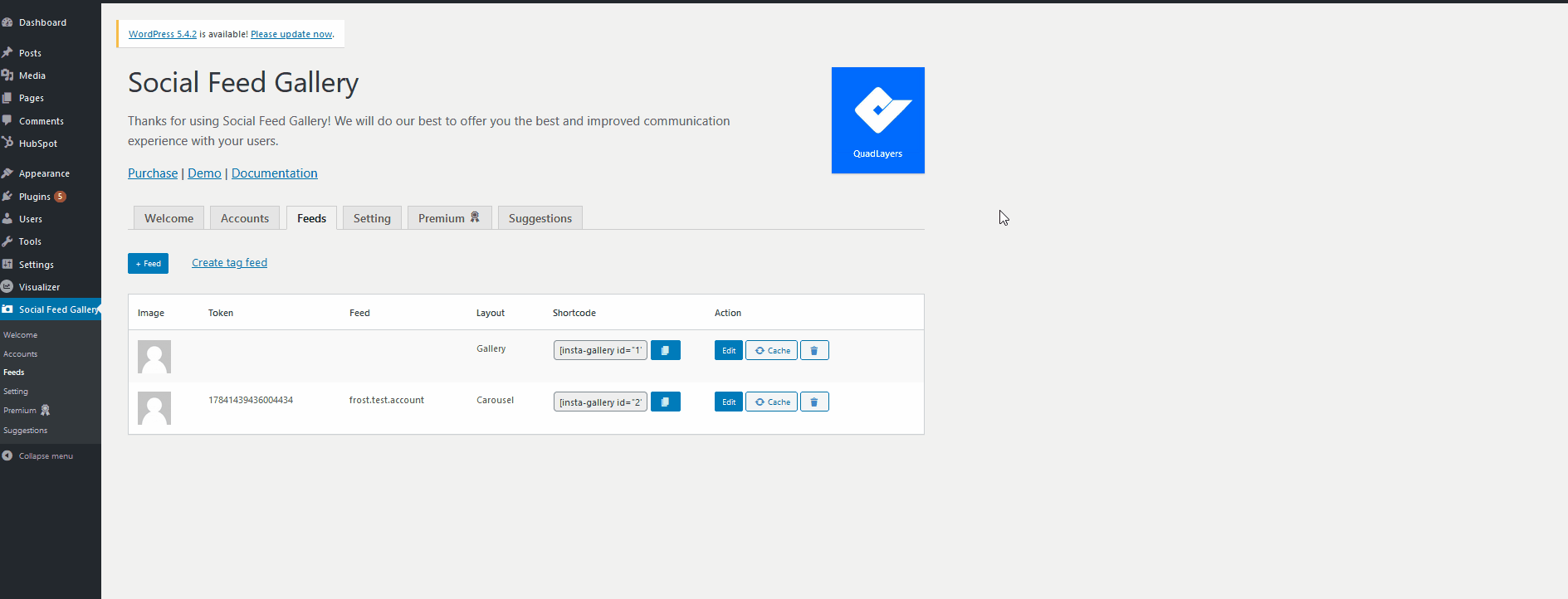
完成自定義和管理提要後,您可以開始將其添加到您網站的內容中。
使用社交動態庫顯示您的 Instagram 動態
在您的網站上顯示您的社交動態庫的主要方法是使用插件在動態列表中為您提供的短代碼。 單擊自定義創建的 Instagram 提要旁邊的複制簡碼按鈕。
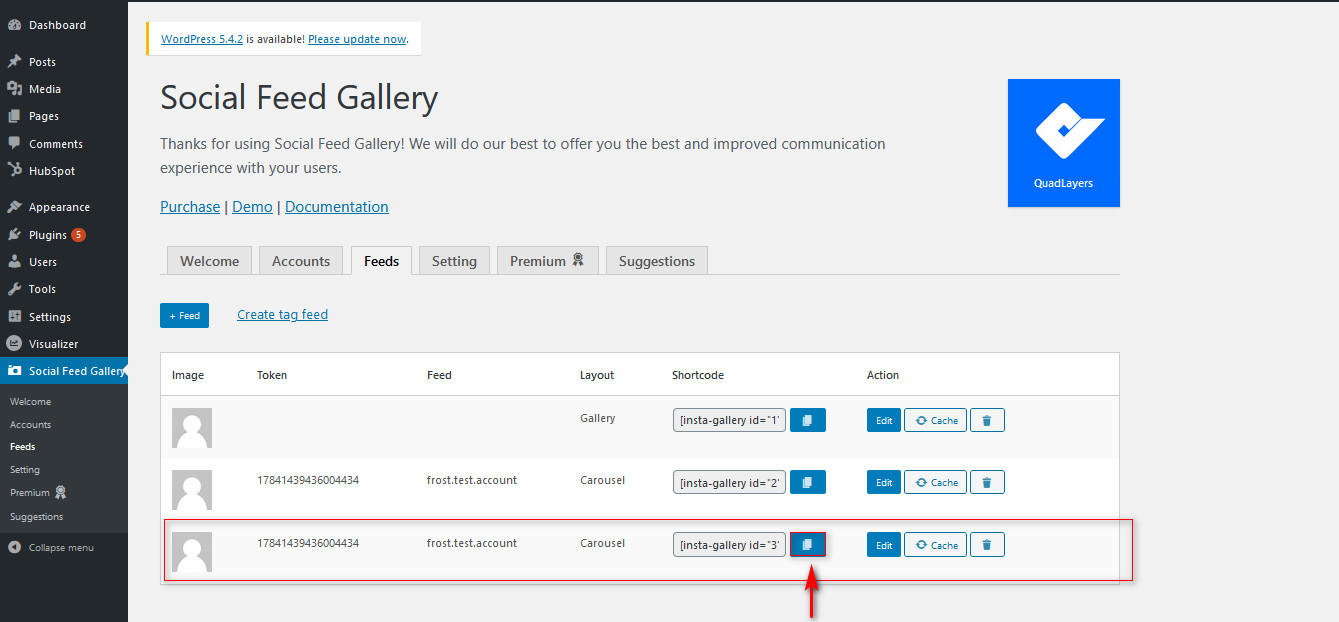
現在,打開要顯示提要的帖子/頁面,然後使用“添加新塊”按鈕添加短代碼塊。 然後,將您剛剛複制的提要簡碼粘貼到簡碼塊上。 之後,保存/發布帖子,提要應顯示在您的網站上。
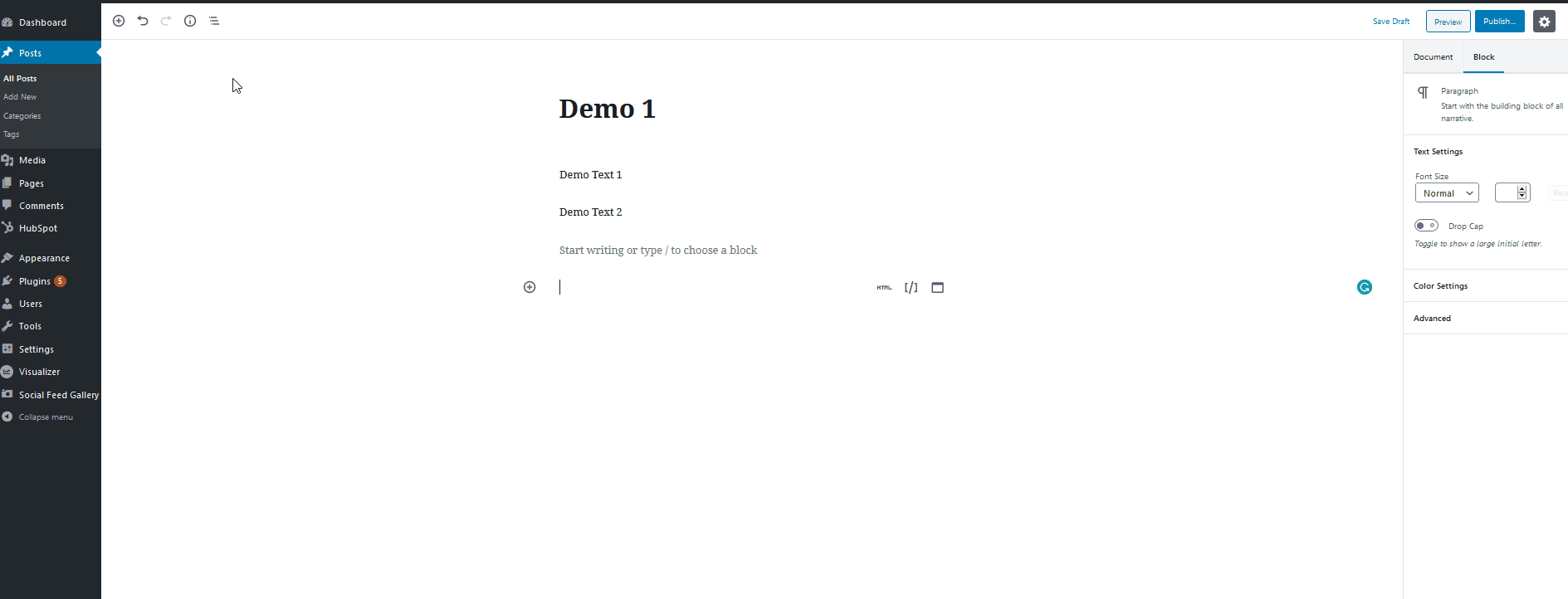
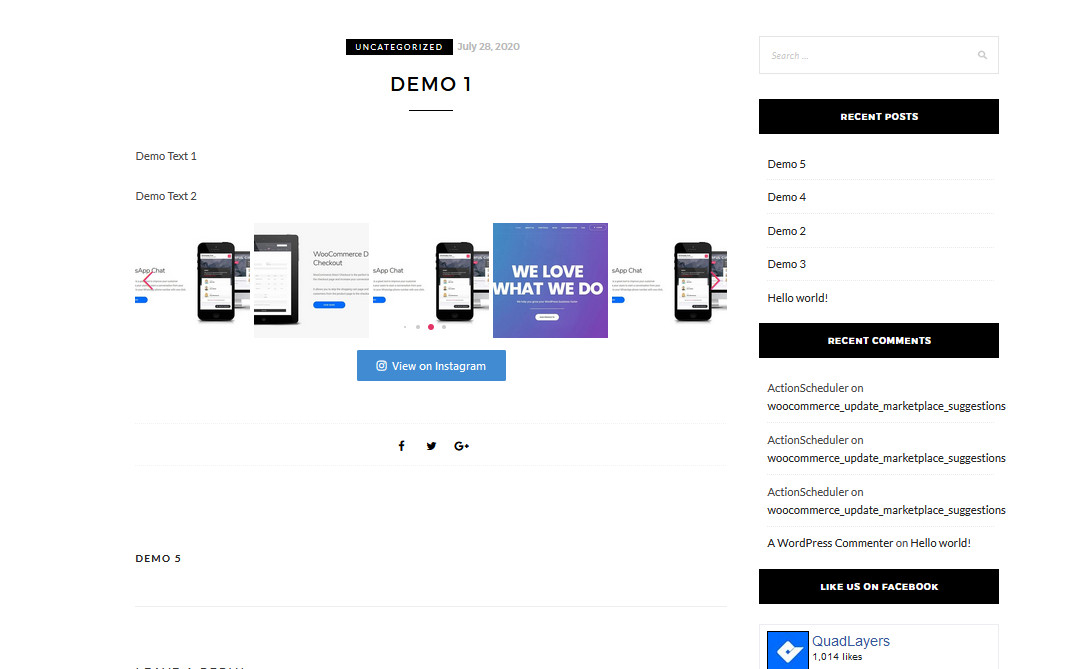
而已! 您剛剛使用 Social Feed Gallery 插件將您的 WordPress 網站與 Instagram 集成。
該工具具有許多自定義提要的功能,並允許您添加無限的用戶帳戶。 有關社交信息庫的更多信息,請查看產品頁面。
2) 使用小部件添加您的 Instagram 提要
或者,您可以使用小部件將 Instagram 連接到您的 WordPress 網站。 社交動態庫插件還允許您使用專用小部件顯示您的 Instagram 動態。 設置小部件非常簡單,您可以直接在所有小部件位置進行設置。 您需要做的就是配置您的提要,然後您可以將其放置在側邊欄或任何其他小部件位置。
讓我們一步一步來看看如何做到這一點。 首先,通過單擊 WordPress 儀表板上的外觀 > 小部件來打開小部件頁面。 然後,使用可用小部件列表並找到 Social Feed Gallery 小部件。 單擊它,選擇您的小部件位置,然後按添加小部件。

然後,一旦小部件出現在您的小部件位置,請單擊它。 給您的小部件一個適當的標題,然後使用下拉列表選擇您的 Instagram 提要。 然後,按保存,您的小部件將出現在您的網站上。
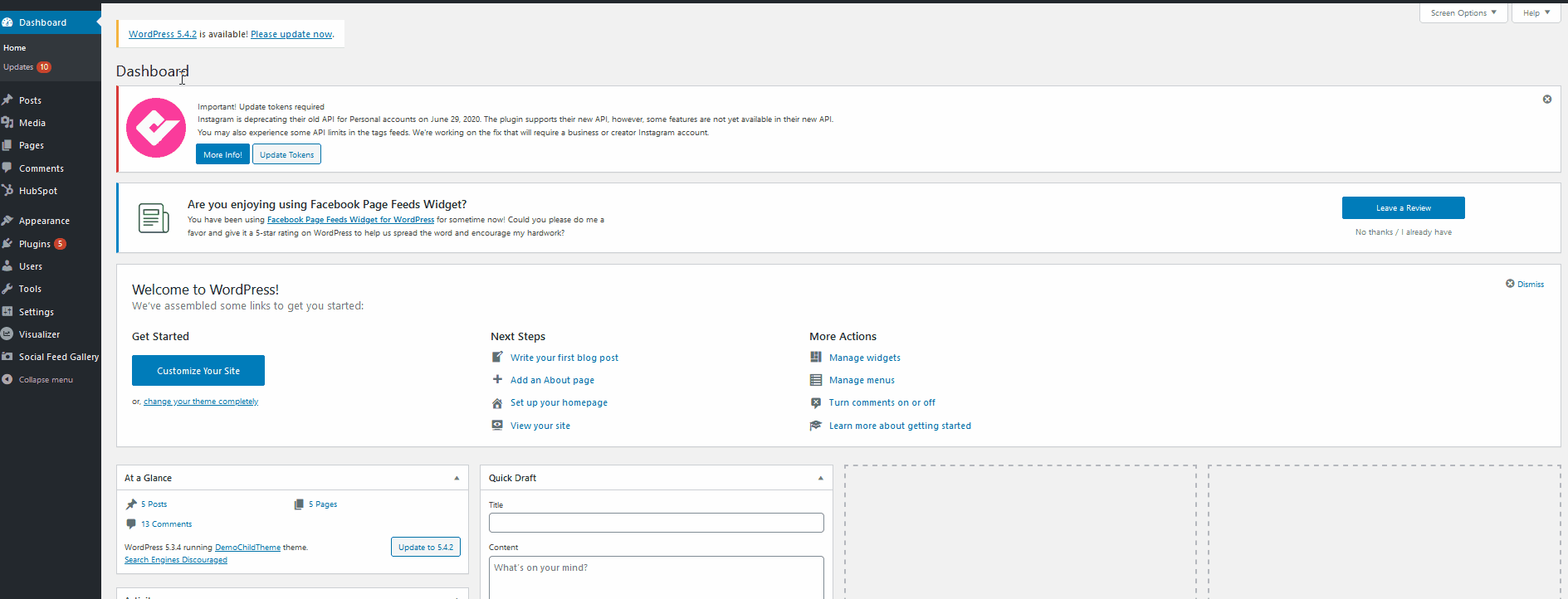
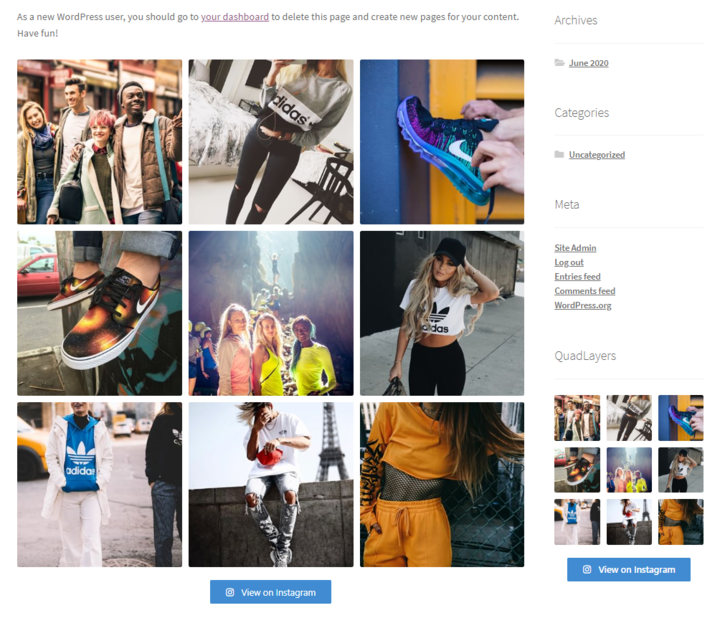
對於那些想要在小部件位置顯示提要的人來說,通過小部件將 WordPress 與 Instagram 集成是最佳選擇。
3) 使用嵌入選項將 WordPress 與 Instagram 集成
將 WordPress 與 Instagram 集成的一種更簡單的方法是使用 Instagram 嵌入。 您可以將每張照片/視頻用作您網站的嵌入,您可以使用 WordPress 提供的嵌入塊簡單地添加它。 這種方法非常簡單,您可以輕鬆地將特定的 Instagram 帖子或頁面添加到您的網站,而無需任何額外的插件或工具。
要將 WordPress 連接到 Instagram,請打開任何 Instagram 視頻或照片,然後復制地址欄的URL 。 您也可以單擊右上角的點,然後單擊複製鏈接以保存帖子鏈接。
另一種選擇是按下用戶名旁邊的三個點,然後單擊嵌入。 然後,您將看到嵌入代碼,您可以單擊複製嵌入代碼將代碼保存在剪貼板上。
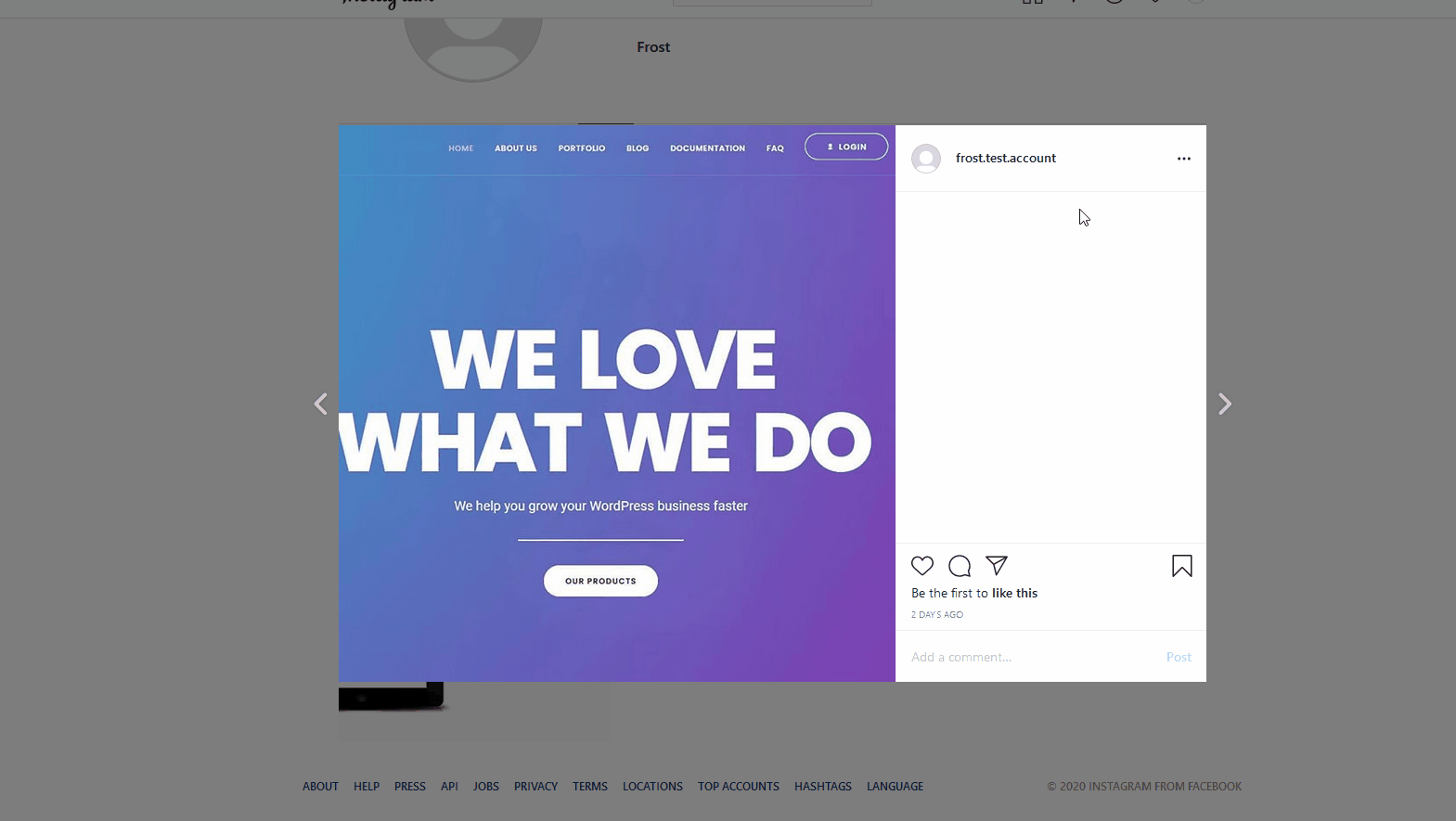
現在,打開要顯示 Instagram 帖子的帖子或頁面,然後按添加新塊按鈕。 搜索Instagram 嵌入塊並將您複製的嵌入代碼粘貼到 Instagram 嵌入塊的字段中。 然後,單擊嵌入,現在您的 Instagram 帖子應該嵌入到您的網站上。

如果您只想以簡單的方式將 WordPress 與 Instagram 連接起來,並且不需要對提要進行任何自定義,那麼這是一個不錯的選擇。
4) 使用 IFTTT 將 WordPress 與 Instagram 集成
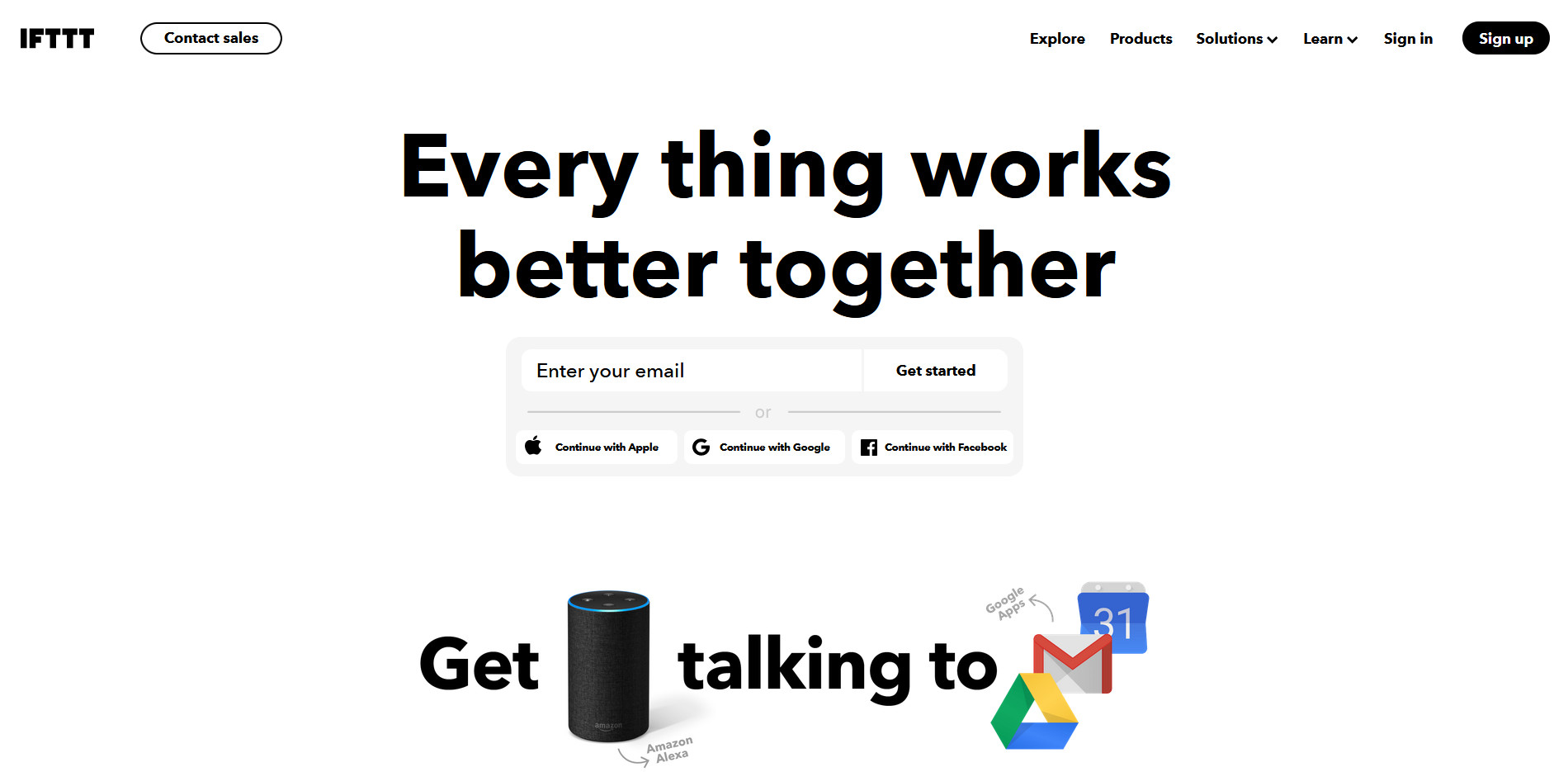
最後,將 WordPress 與 Instagram 集成的最後一種方法是使用 IFTTT 。 您可以設置您的網站,以便自動在您的網站上發布您的 Instagram 照片。 IFTTT允許您使用 Instagram 或您的網站作為觸發器來設置一系列操作。 這被配置為“配方”,可以通過多種方式進行定制。 例如,您可以使用小程序,因此它會自動將您的新 Instagram 帖子作為 WordPress 帖子發布。 或者,您可以設置 IFTTT 以自動發佈在您網站上以特定主題標籤提交的帖子。 還可以選擇自動將特定的 Instagram 帖子更改為您網站上的照片。
除了 Instagram 小程序,IFTTT 還有許多其他可能性。 您可以在此處查看 WordPress IFTTT 小程序的完整列表,包括用於 Twitter、Facebook、RSS 提要等的流行社交媒體功能。
如何使用 IFTTT 將 WordPress 與 Instagram 連接起來?
要開始設置 IFTTT,首先,打開此網站。
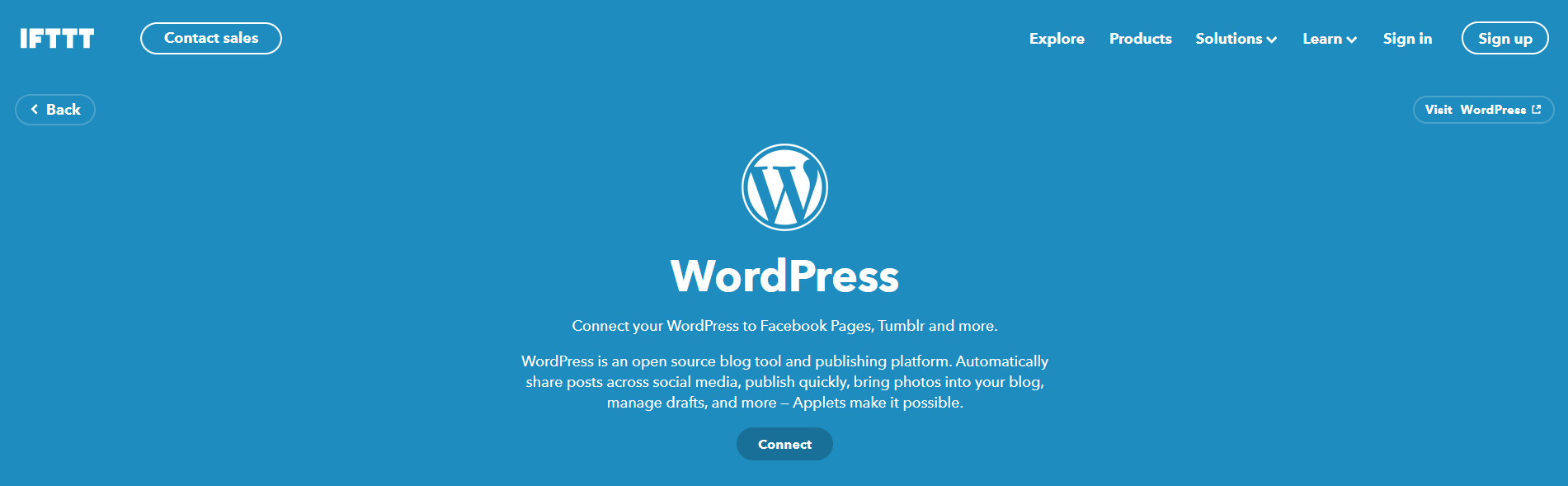
在那裡,您可以選擇在您的 WordPress 網站上啟用的各種小程序。 IFTTT 是一項免費服務,但要開始使用它,您需要創建一個帳戶或登錄(如果您已有帳戶)。
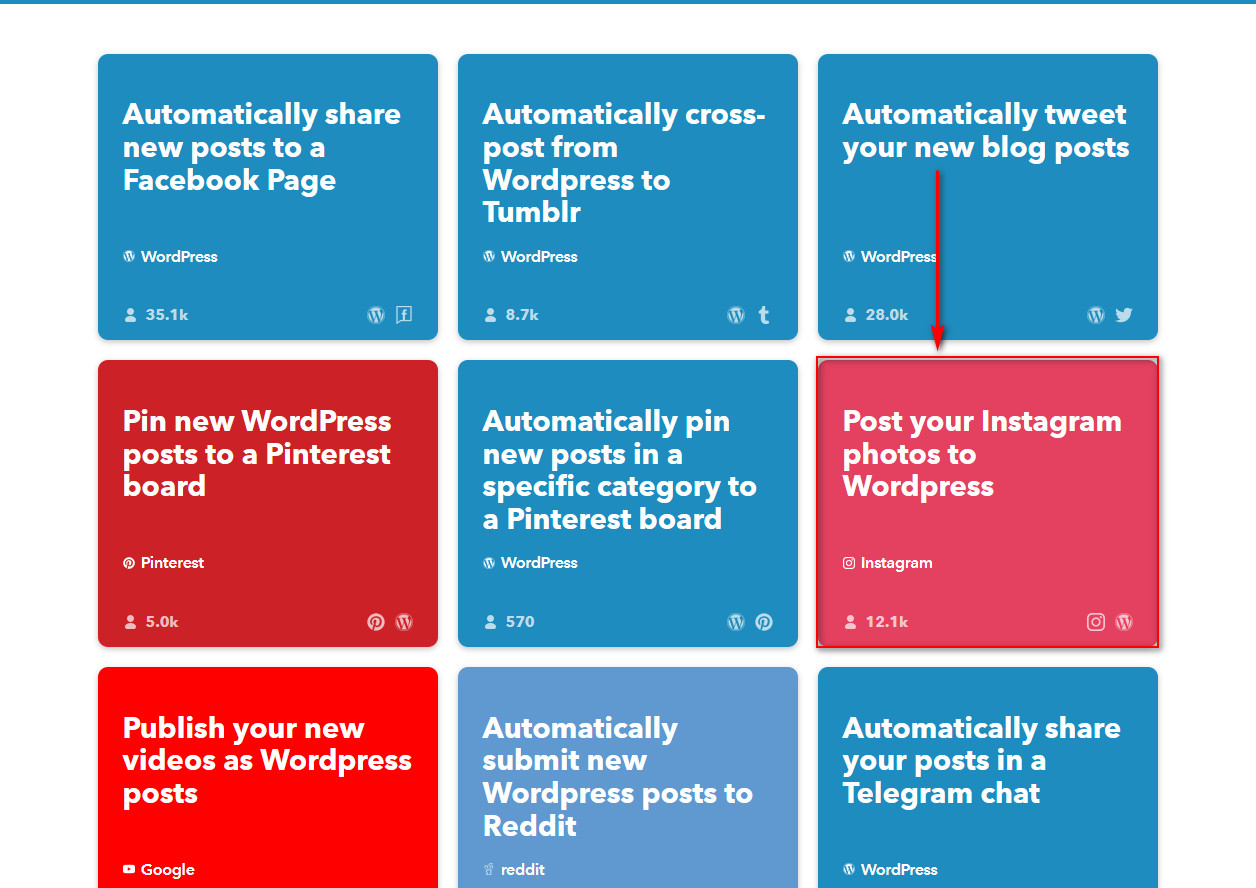
之後,根據您的需要選擇一個 Instagram 小程序。 對於本指南,我們將使用將您的 Instagram 照片發佈到 WordPress小程序。
選擇它,然後單擊連接按鈕。
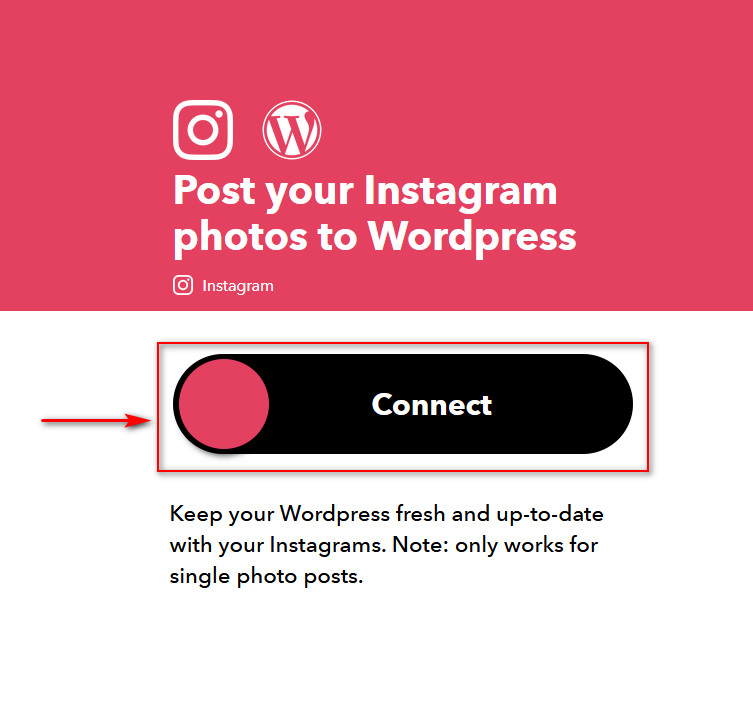
該網站將要求您登錄您的 Instagram 帳戶。 一旦您同意授予該應用程序的權限,您將返回主網站。
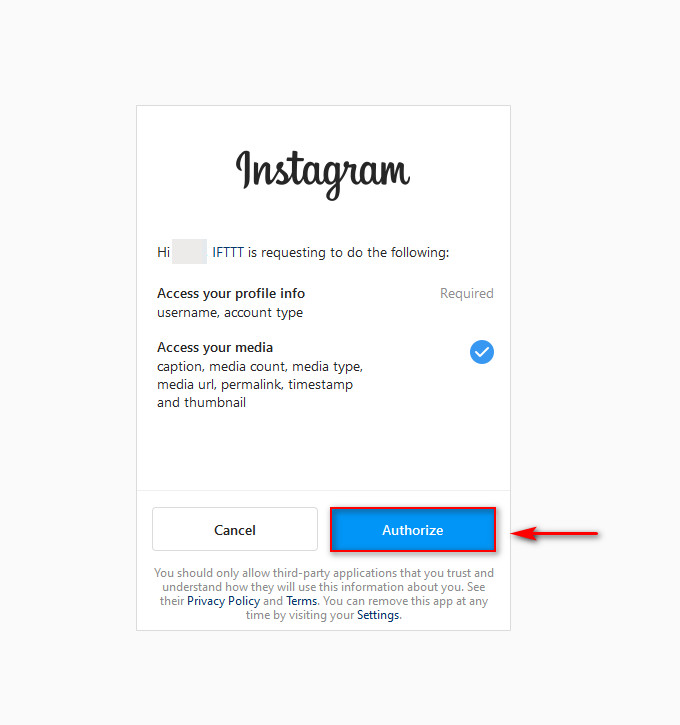
再次單擊“連接”按鈕,這一次,您需要在博客的 WP-Admin 頁面上輸入您的博客 URL以及登錄憑據。 填寫後,單擊連接以將您的 WordPress 站點與 IFTTT 連接。

此外,您將看到一個頁面,其中提供有關小程序操作的詳細信息。 您可以在此處啟用其他選項,例如有關連接的通知,以便您知道小程序何時處於活動狀態。 最重要的是,您可以選擇讓應用程序直接發佈到您的網站、將其保存在草稿中或私下發布。
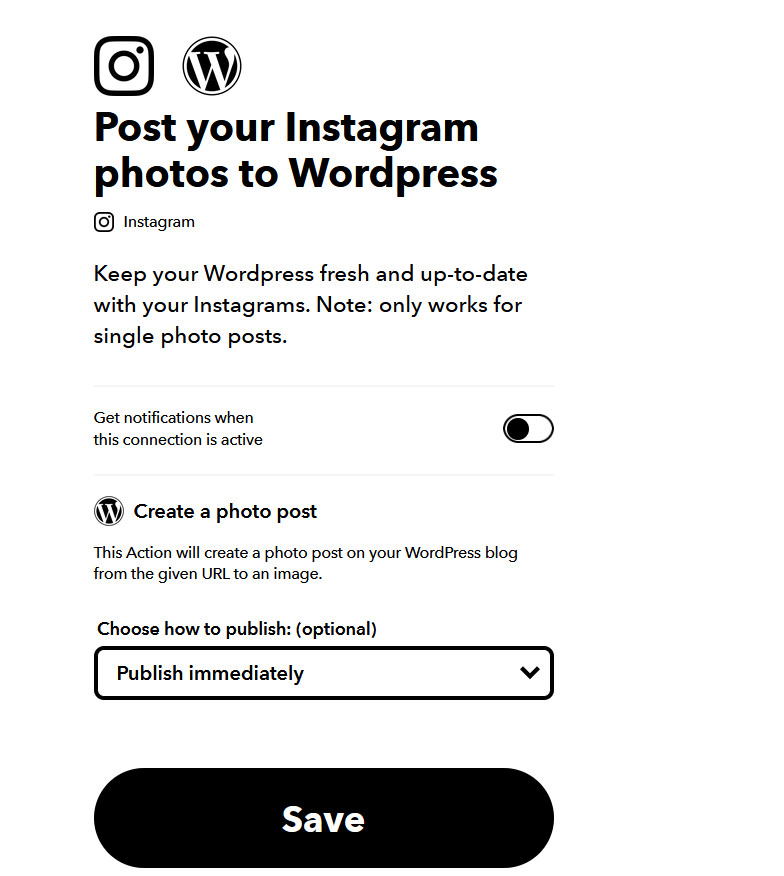
完成後,單擊保存,您的小程序應與您的網站連接。 現在您的 Instagram 帖子將自動發佈在您的網站上!
這只是您可以用來將 WordPress 與 Instagram 連接起來的小程序之一。 此外,您可以查看 IFTTT 提供的其他 Instagram 小程序:
- 自動將 Instagram 帖子更改為照片帖子
- 帶有#hashtag 的 Instagram 帖子到格式化的 WordPress 照片帖子
- 使用正確的標籤將 Instagram 照片發佈到 WordPress 以標記翻譯
結論
總而言之,將 Instagram 連接到您的網站可以幫助您產生更多潛在客戶並提高用戶參與度。 最好的部分是有幾個選項可以輕鬆顯示提要和帖子。
在本指南中,我們看到了將 WordPress 與 Instagram 集成的四種不同方法:
- 使用社交訂閱庫插件
- 使用小部件添加 Instagram 提要
- 使用嵌入 Instagram 選項
- 使用 IFTTT 自動化發布
它們都提供了出色的解決方案,因此您可以根據需要選擇其中的任何一個。 如果您想在您的網站上顯示提要並有許多自定義選項,那麼社交提要庫插件是您的最佳選擇。 該工具有一個免費版本,您可以從這裡下載,還有三個付費計劃。 另一方面,如果您想在沒有太多自定義的情況下嵌入提要、照片或視頻,嵌入 Instagram 選項是您的最佳選擇。 最後,如果您想在 WordPress 網站上自動發布來自某些主題標籤的內容,IFTTT 是完成這項工作的最佳工具。
或者,您可以組合其中一些方法。 例如,您可以使用社交動態庫在特定頁面上顯示 Instagram 動態,並使用 IFTTT 自動將來自特定主題標籤的照片發佈到您網站的另一個部分。
如果您遇到任何問題或在管理 Instagram 提要時遇到困難,請在下面的評論部分告訴我們! 我們很樂意為您提供幫助。
最後,Instagram 並不是您可以嵌入網站的唯一社交媒體網站。 為了獲得最佳效果,您應該整合客戶使用的社交媒體頁面。 我們建議您還查看我們關於將社交媒體供稿添加到 WordPress 的最佳插件的帖子。
